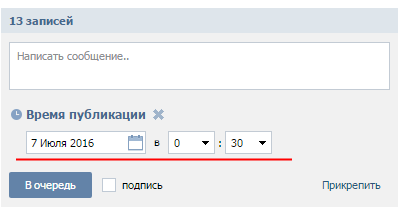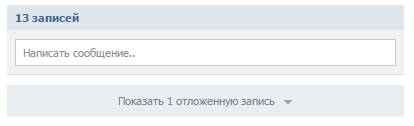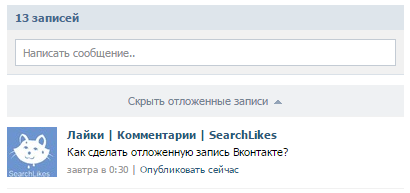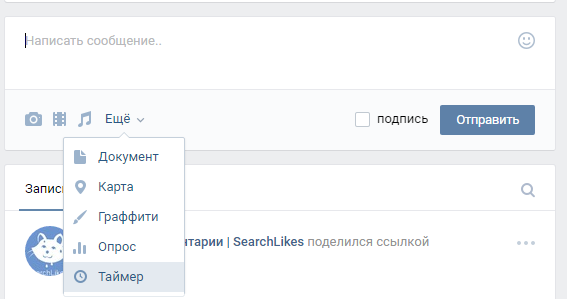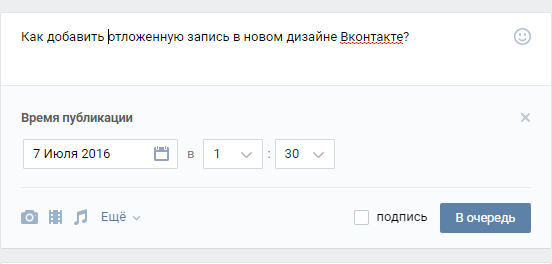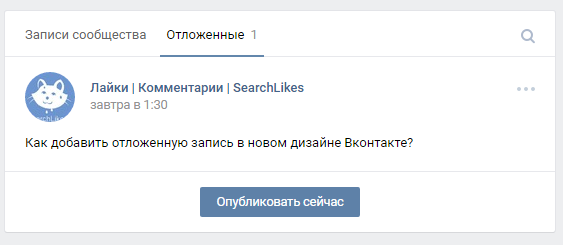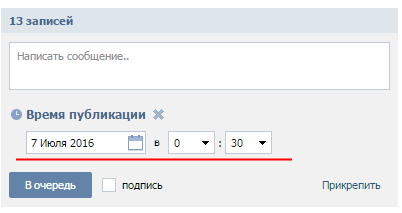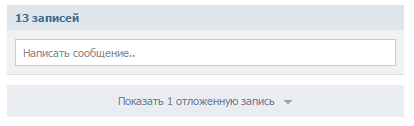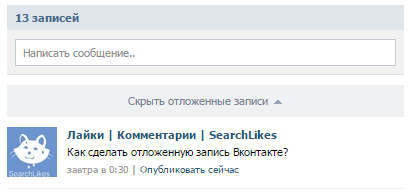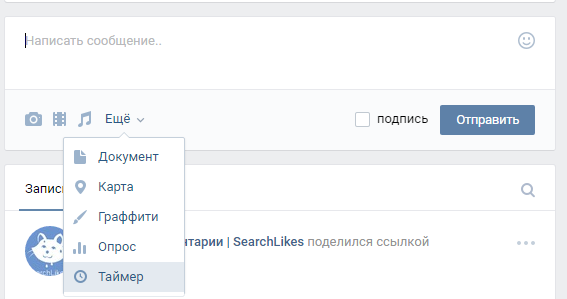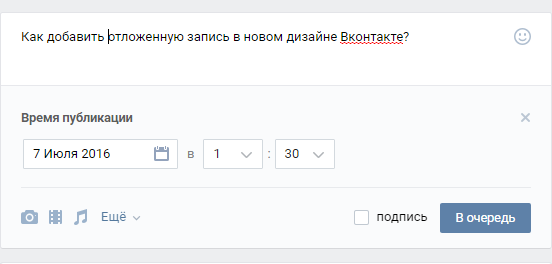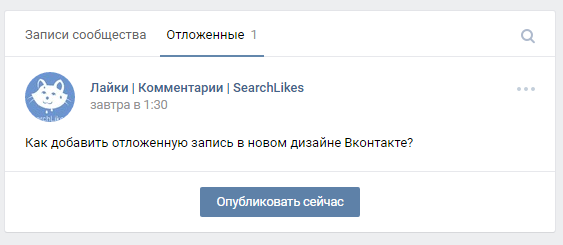|
0 / 0 / 0 Регистрация: 19.08.2008 Сообщений: 18 |
|
|
1 |
|
Ошибка отложенной записи20.08.2008, 11:50. Показов 47411. Ответов 33
тут еще одна проблемка возникла, вернее она последнее время постоянно возникает. Может и в этой ситуации подскажете что делать? а то уже изрядно поддостало это окошко
__________________
0 |
|
2667 / 655 / 45 Регистрация: 13.01.2009 Сообщений: 2,159 |
|
|
15.05.2009, 12:54 |
21 |
|
Лог чистый. Попробуйте в выполнить или в командной строке прописать команду sfc /scannow Может потребоваться дистрибутив с О.С. Так же попробуйте отключить службу планировщика заданий и перезагрузить компьютер. Выполните проверку дисков на наличие ошибок. Пуск – Выполнить, ввести gpedit.msc Пуск – Выполнить, ввести devmgmt.msc Есть там какие-либо восклицательные знаки? У вас абсолютно все игры не запускаются или какие-то все же запускаются? Запустите файл из вложения. Появятся файлы HKCUpolicies.reg и HKLMpolicies.reg, добавьте их к сообщению.
0 |
|
0 / 0 / 0 Регистрация: 13.05.2009 Сообщений: 16 |
|
|
15.05.2009, 18:36 |
22 |
|
При выполнении sfc /scannow не было никаких всплывающих окон.
0 |
|
0 / 0 / 0 Регистрация: 13.05.2009 Сообщений: 16 |
|
|
15.05.2009, 18:44 |
23 |
|
И об играх. Не идут NFS UC, call of duty, black&white2 battle of the gods.
0 |
|
2667 / 655 / 45 Регистрация: 13.01.2009 Сообщений: 2,159 |
|
|
16.05.2009, 08:08 |
24 |
|
Драйверы на видео у вас свежие? При каких условиях появляется ошибка отложеной записи?
1 |
|
0 / 0 / 0 Регистрация: 13.05.2009 Сообщений: 16 |
|
|
16.05.2009, 12:42 |
25 |
|
Драйверы свежие, не требуют обновления. Ошибка отложенной записи уже не беспокоит. Спасибо вам большоеFilipFray,
0 |
|
2667 / 655 / 45 Регистрация: 13.01.2009 Сообщений: 2,159 |
|
|
16.05.2009, 12:50 |
26 |
|
Игры запускаются?
0 |
|
0 / 0 / 0 Регистрация: 13.05.2009 Сообщений: 16 |
|
|
16.05.2009, 14:56 |
27 |
|
Старые те, о которых я уже писала.
0 |
|
0 / 0 / 0 Регистрация: 03.12.2010 Сообщений: 5 |
|
|
03.12.2010, 15:46 |
28 |
|
помогите кто-нибудь! ((( выскакивает это окошко. Миниатюры
0 |
|
1196 / 296 / 13 Регистрация: 07.06.2010 Сообщений: 1,469 |
|
|
03.12.2010, 16:34 |
29 |
|
выскакивает это окошко. HKEY_CURRENT_USERSoftwareMicrosoftWindowsCurre ntVersionExplorerAdvanced
1 |
|
0 / 0 / 0 Регистрация: 03.12.2010 Сообщений: 5 |
|
|
03.12.2010, 17:00 |
30 |
|
HKEY_CURRENT_USERSoftwareMicrosoftWindowsCurre ntVersionExplorerAdvanced я дико извиняюсь, но я не совсем поняла, что мне с этим делать и что открыть…
0 |
|
1196 / 296 / 13 Регистрация: 07.06.2010 Сообщений: 1,469 |
|
|
03.12.2010, 17:09 |
31 |
|
anna0803, пуск — выполнить, regedit — Зайдите по пунктам, которые Видите, если какого-то пункта не будет, Создайте пункт типа DWORD, с помощью правой кнопки мыши в правой части окна рееста
1 |
|
0 / 0 / 0 Регистрация: 03.12.2010 Сообщений: 5 |
|
|
03.12.2010, 20:18 |
32 |
|
спасибо Вам огрооооооомное! пока все работает ))))) ура Добавлено через 40 минут
anna0803, пуск — выполнить, regedit — Зайдите по пунктам, которые Видите, если какого-то пункта не будет, Создайте пункт типа DWORD, с помощью правой кнопки мыши в правой части окна рееста ((( опять треугольничек начал выскакивать и диск глючить. только сообщения нету, только треугольник… Миниатюры
0 |
|
1196 / 296 / 13 Регистрация: 07.06.2010 Сообщений: 1,469 |
|
|
03.12.2010, 21:23 |
33 |
|
anna0803, А это Вы что Запускаете? word?
0 |
|
0 / 0 / 0 Регистрация: 03.12.2010 Сообщений: 5 |
|
|
04.12.2010, 16:14 |
34 |
|
anna0803, А это Вы что Запускаете? word? да(но архикад тоже не открывался), и на диск скопировать ничего не получается. это с виндой связано или с самим диском?.. Миниатюры
0 |
При сохранении или перемещении документов, а также при выполнении общих операций с файлами в Windows XP время от времени может появляться сообщение «Ошибка отложенной записи».
Причиной подобного поведения могут послужить следующие условия.
- На компьютере активирована функция «Разрешить кэширование записи на диск».
- Контроллер жесткого диска Ultra DMA имеет следующие настройки:
- для подключения диска UDMA к контроллеру используется 40-проводной кабельный соединитель вместо требуемого 80-проводного 40-контактного кабеля;
- параметры BIOS настроены для применения ускоренных режимов UDMA.
Для устранения проблемы выполните следующие действия.
- Убедитесь, что контроллер жесткого диска UDMA использует 80-проводной 40-контактный кабель. За сведениями о том, как это сделать, обратитесь к документации, поставляемой с компьютером, или к изготовителю контроллера жесткого диска UDMA. Проверьте, удалось ли устранить данную проблему. Если описанная проблема не возникает повторно, пропустите последующие действия. В противном случае переходите к выполнению следующего действия.
- Предупреждение.
Не меняйте параметры BIOS, если вы четко не осознаете, какие последствия эти изменения влекут за собой.Убедитесь, что параметры BIOS не настроены для применения ускоренных режимов UDMA. За сведениями о том, как это сделать, обратитесь к документации, поставляемой с компьютером, или к изготовителю компьютера. Проверьте, удалось ли устранить данную проблему. Если описанная проблема не возникает повторно, пропустите последующие действия. В противном случае переходите к выполнению следующего действия.
- Отключите функцию «Разрешить кэширование записи на диск».
Примечание.
При отключении кэширования записи на диск быстродействие диска может снизиться. В результате чего может понадобиться проконтролировать быстродействие системы после выполнения следующих действий.- Запустите проводник Windows, щелкните правой кнопкой мыши жесткий диск и выберите пункт Свойства
. - Откройте вкладку Оборудование
. - Щелкните жесткий диск и выберите пункт Свойства
. - Откройте вкладку Политика
. - Снимите флажок Разрешить кэширование записи на диск
и дважды нажмите кнопку ОК
. - Повторите шаги c-e для всех жестких дисков, установленных на компьютере.
- Запустите проводник Windows, щелкните правой кнопкой мыши жесткий диск и выберите пункт Свойства
При запуске компьютера система BIOS проверяет системные настройки, которые хранятся в микросхеме CMOS. Эти настройки можно изменять по мере необходимости.
Дополнительные сведения об ошибках блокирования файлов или отказа в доступе см. в следующей статье базы знаний Майкрософт:
(http://support.microsoft.com/kb/812937/)
Сообщение об ошибке «Файл заблокирован» или «Отказано в доступе» при попытке сохранить файл по сети
Ошибка отложенной записи
При включении в Windows XP функции большого системного кэша может произойти повреждение данных. Эта проблема возникает не во всех системах. Далее перечислены основные причины, которые приводят к повреждению данных.
- Объем системной памяти превышает 512 МГ (как правило, 1 ГБ оперативной памяти)
- Большие дисковые тома NTFS и несколько больших томов (жесткие диски размером 60-100 ГБ, размещенные на RAID-массивах)
- Графический интерфейс AGP с высокими требованиями к ресурсам AGP (размер апертуры AGP превышает стандартный размер)
- Передача больших файлов. Эта проблема возникает при переполнении записей системной таблицы страниц. При загрузке Windows определяет стандартное количество записей таблицы страниц, основываясь на количестве доступной системной памяти.
Перечисленные выше условия приводят к увеличению количества записей таблицы страниц, обрабатываемых Windows XP, и в крайних случаях записей таблицы страниц может не хватить. Чтобы предотвратить эту проблему, убедитесь, что в разделе «Использование памяти» не выбран параметр «системного кэша».
Для этого выполните следующие действия.
- В меню Пуск
щелкните правой кнопкой мыши значок Мой компьютер
и выберите пункт Свойства
, чтобы открыть диалоговое окно Свойства системы
. - Перейдите на вкладку Дополнительно
и в разделе Быстродействие
нажмите кнопку Параметры
. - В разделе Параметры быстродействия
откройте вкладку Дополнительно
. - В разделе Использование памяти
установите флажок в поле программ
, если он не установлен. - Нажмите кнопку ОК
.
Внимание
! Статья содержит сведения о внесении изменений в системный реестр. Перед внесением изменений рекомендуется создать резервную копию системного реестра. и изучить процедуру его восстановления. Дополнительные сведения о создании резервной копии, восстановлении и изменении реестра см. в следующей статье базы знаний Майкрософт:Предупреждение
. Неправильное изменение параметров системного реестра с помощью редактора реестра или любым иным путем может привести к серьезным неполадкам и к переустановке операционной системы. Корпорация Майкрософт не гарантирует устранения этих неполадок. Ответственность за изменение реестра несет пользователь.Данную проблему можно решить, увеличив количество записей таблицы страниц. Для увеличения количества записей таблицы страниц выполните следующие действия.
- Нажмите кнопку Пуск
, выберите пункт Выполнить
, введите в поле Открыть
команду regedit
и нажмите кнопку ОК
. - Найдите следующий параметр реестра: HKEY_LOCAL_MACHINESYSTEMCurrentControlSetControlSession
ManagerMemory Management - На правой панели щелкните правой кнопкой мыши параметр SystemPages
и выберите команду Изменить
. - В поле Значение
введите следующее значение: 0xFFFFFFFF
и нажмите кнопку OK
. - Закройте редактор реестра.
Примечание.
Значение 0xFFFFFFFF
является наиболее безопасным; однако значение, большее, чем стандартное, и меньшее, чем максимальное, может обеспечить лучшие результаты.
Примечание.
Изменение стандартного значения параметра SystemPages
может привести к снижению быстродействия на 1-2%.
Не так давно стало возможным делать отложенные записи ВКонтакте. А что представляет собой отложенная запись и как ее сделать? Поговорим об этом.
Что такое отложенная запись?
Раньше опубликовать запись можно было только онлайн и для решения данной проблемы обычно нанимали модераторов, публикующих записи в нужное время, или писали скрипт. Отложенная запись — это функция, позволяющая указывать дату и точное время опубликования подготовленного материала. Но, кто знает, как сделать отложенную запись ВКонтакте, также знает, что эта функция доступна лишь для сообществ и нельзя такое проделать на личной стене.
Добавление отложенной записи на ВКонтакте
Если вы не знаете, как сделать отсроченную запись ВКонтакте, то сначала подготовьте публикацию, прикрепите к ней таймер и добавьте к своему профилю на сайте сообщества, где будет размещен запланированный пост. После этого заполняем информацию поста: указываем дату и точное время публикации, добавляем текст и фото. Фотографии можно добавлять двумя способами: перетаскивать нужные файлы с помощью drag&drop или загружать их по стандартной схеме. Далее нажимаем кнопку «в очередь». Помимо этого, вы увидите кнопку «показать отложенную запись», которая позволяет отредактировать или удалить материал. Таким образом возможно откладывать до 10 записей.
тоже играет большую роль ), потому что контент — это основа любого сообщества. Не зря в раскрученных группах — гигантах с огромной аудиторией и высокой среднесуточной активностью так много записей на стене. И они добавляются как минимум каждый час круглые сутки. Как такое может быть? Не сидеть же 24 часа перед монитором и добавлять очередную новость? Чтобы добиться регулярной публикации контента, можно нанять людей, которые на постоянной основе будут размещать новые записи в вашей группе, но молодому сообществу такой способ не по карману и не выгоден. Хорошо, что Вконтакте существует возможность добавлять отложенные записи, которые в определенное, указанное вами время, сами добавятся на стену в группе. Рассмотрим механизм добавления записей по времени подробнее.
Добавление отложенных записей
Заходим в группу, создаем новую запись, добавляя туда абсолютно что угодно. Главное в конце не забыть нажать «
Прикрепить»
и выбрать «
Таймер»
.
Под заготовкой записи появится небольшой блок с заголовком «
Время публикации»
. Выбираете нужную дату и время и добавляете «
В очередь»
.
В любой момент можно посмотреть список записей, нажав на «
Показать отложенную запись»
и опубликовать раньше срока.
Добавление отложенных записей в новом интерфейсе Вконтакте
В ближайшей перспективе Вконтакте сменит дизайн и поэтому разберем процесс формирования отложенных записей в новом оформлении. Порядок шагов тот же самый — создаем новый пост, только «
Таймер»
теперь располагается в «
Еще»
.
Выбираем время публикации, и отправляем «
В очередь»
.
Гораздо удобнее сделано разграничение всех записей сообщества от еще неопубликованных — список отложенных постов располагается в отдельной вкладке, рядом указывается количество. Сделан больший акцент на кнопку «
Опубликовать сейчас»
.
Теперь вы в любое время суток, даже когда нет возможности выйти в интернет, сможете порадовать своих подписчиков интересной новостью или картинкой и показать наличие активности в группе. Спасибо за внимание.
Известно,
что любая современная система для
ускорения файловых операций вынуждена
использовать кэширование, в том числе
— кэширование операций записи. Так
называемая отложенная запись — принцип
кэширования, при котором данные,
предназначенные для записи на диск,
некоторое время сохраняются в кэше и
лишь в свободное от других занятий время
сохраняются физически. Отложенная
запись существенно повышает эффективность
дисковых операций, так как такое
кэширование группирует множество
операций в одну — это особенно эффективно,
если запись производится в компактные
участки диска. Еще один плюс отложенной
записи — не мешать более нужным операциям
чтения, и осуществлять запись только
тогда, когда система свободна и ей не
требуется доступ к диску для других
нужд. Как согласовать отложенную запись
с журналированием? Это довольно сложный
вопрос, так как откладывание записи
делает возможным потерю тех данных,
которые находились в очереди на физическую
запись и не успели записаться на диск
до сбоя. Самое неприятное здесь даже не
потеря данных, а то, что происходит
рассогласование времени записи: какие-то
служебные области могут быть обновлены,
а какие-то смежные по смыслу — еще нет,
так как их обновление могло отложится
еще на пару секунд и не состоятся из-за
сбоя.
ntfs
справляется с этими проблемами с помощью
смысловой интеграции операций отложенной
записи и ведения журнала. При попытке
начать журналируемую операцию в лог
тут же записывается намерение — например,
стереть файл. Это случается без задержек
— на этом этапе отложенная запись не
работает: это плата за присутствие
журналирования, которой нельзя избежать.
Но вот все остальные операции уже идут
в задержанном режиме — то есть они могут
состояться частично (могут еще в придачу
и не в том порядке) или не состоятся
вообще. Единственная задержанная
операция, работа которой несколько
отличается от простой записи — запись
в лог об удачном завершении предыдущих
транзакций, так называемая контрольная
точка
.
Через определенные промежутки времени
— обычно через каждые несколько секунд
— система в обязательном порядке
сбрасывает абсолютно все задержанные
операции на диск. После произведения
этой операции в журнал записывается
простейшая запись — контрольная точка
— которая говорит о том, что все
предыдущие операции выполнены корректно
на всех уровнях — как на логическом, так
и на физическом.
Такой
режим работы — с помощью записей и
контрольных точек — с одной стороны, по
прежнему гарантирует полностью корректную
работу журналирования, а с другой стороны
практически совершенно
не приводит к замедлению работы:
простановка контрольных точек
производится, считай, мгновенно, а запись
в журнал о начале операции соответствует
по трудозатратам записи самих данных
без отложенного кэширования. Реальная
же запись, осуществляемая позже, в
подавляющем числе случаев не мешает
никаким операциям и не идет в ущерб
производительности системы.
Проблемы отложенного журналирования: концепция дублирования информации
Вся
вышеописанная теория достаточно хороша,
но способна, тем не менее, вызвать очень
неприятные последствия, если не учесть
еще нескольких вещей, о которых и пойдет
речь.
Рассмотрим
такой случай: мы стираем файл. Журнал
получил запись — «файл N стирается».
Затем запаздывающему кэшу стало угодно
осуществить сначала физическую пометку
о том, что место, занимаемое файлом,
освободилось, а уж только затем удалить
файл из физических структур MFT и каталога.
Допустим, диск находится в активной
работе, и на освободившееся место тут
же записывается другой файл. В этот
момент происходит сбой. Система,
загружаясь, исследует журнал и видит
незавершенную операцию «файл N
стирается» — вернее, как я уже описал
выше, не незавершенную, а просто операцию,
контрольная точка после которой
отсутствует, что автоматически говорит
о её незавершенности. Следующая фаза
была бы «откат операции» — то есть
восстановление файла. Одна незадача —
место, физически занимаемое файлом,
содержит уже другие данные.
Для
недопущения таких ситуаций система,
желающая ограничиться логическим
журналированием, вынуждена применять
принцип «временно занятого места».
Место, освобожденное каким-либо объектом
или записью о нем, не объявляется
свободным до тех пор, пока физически не
завершились все операции с логическими
структурами. Данный механизм в ntfs, по
видимому, не синхронизирован даже с
проставлением контрольных точек, так
как типичное время освобождения временно
занятого места — около 30 секунд, точки
же идут чаще.
Данный
механизм применяется не только при
стирании файла, но и при самых разных
операциях: принцип журналирования —
объект, убранный или перемещенный на
новое место, должен иметь возможность
корректно откатить своё «отбытие»
— то есть данные, на которые ссылаются
логические структуры удаляемого или
перемещаемого объекта, необходимо еще
на некоторое время зарезервировать как
занятое место (диска/каталога). Это еще
один шаг ntfs к полному журналированию,
где специфическим журналом файловой
информации служат сами данные освобождаемых
областей, не уничтожаемые физически.
Проблема при сохранении данных на флешку, переносной жёсткий диск, ресурс сети или встроенный жёсткий диск компьютера. Система обычно выдаёт вот такое окошко внизу справа, около часов.
Содержание окошка:
Windows — Ошибка отложенной записи. Не удалось сохранить все данные файла H:$Mft. Часть данных потеряна. Эта ошибка может быть вызвана отказом оборудования компьютера или сетевого подключения. Попытайтесь сохранить этот файл в другом месте.
Вроде бы всё сказано, но, как это обычно бывает с подобными окошками, непонятно главное: что делать, если ошибка повторяется? А она повторяется и повторяется снова и снова, вынуждая юзера принимать необдуманные меры, среди которых форматирование, переустановка системы и даже выброс жёсткого диска на помойку… Как же юзер удивляется, когда после ВСЕХ вышеперечисленных действий проблема повторяется снова на НОВОЙ системе и НОВОМ жёстком! Что называется «не ждали?»
Итак, сия проблема имеет системный характер, потому и решать её надо системно:
1. Ошибка отложенной записи относится к флэшке
— проверьте контакт флэшки с системным блоком
— попробуйте вставить флэшку в другой USB-разъём
— проверьте корректность работы USB-контроллера материнской платы (в диспетчере устройств не должно быть устройств с предупреждениями!
Кстати, исключить из рассмотрения вариант с неисправностью флэшки довольно просто: вставьте в другой компьютер и погоняйте в режиме одновременного чтения и записи или просто залейте полный объём инфы, а потом скопируйте его обратно. Если после таких жестокостей она ни разу не выдаст ошибку, то проблема явно не с флешкой!
Если же выдаст, что маловероятно, то сделайте бэкап данных с флэшки, отформатируйте и пользуйтесь заново. Если после этого проблема останется — выкиньте её к чёрту, купите новую, в 4 раза больше объёмом и не морочьте голову себе, мне и всем остальным!
Для переносного жёсткого диска ёмкостью от 250 гигабайт и более последний совет неприменим! Но при работе с переноской есть очень важный нюанс, от несоблюдения которого часто и возникает ошибка отложенной записи mft — переносной жёсткий НЕЛЬЗЯ подключать к передним разъёмам USB! Даже если он от них нормально работает! Его НЕЛЬЗЯ подключать через удлиннители и вообще никак иначе, как его собственным шнурком, воткнутым непосредственно в материнскую плату!
2. Ошибка отложенной записи относится к сетевому диску
— проверьте доступность удаленного компьютера/сервера
— проверьте, что соединение устойчиво и непрерывно командой ping -t из консоли
— убедитесь, что никакой прихотливый фаерволл не блокирует соединение с удаленным сервером, в том числе втроенный виндовый так сказать брэндмауэр
— зайдите в проблемную папку через \serverпапка и убедитесь, что система вас нормально пускает, не спрашивает пароли и не сообщает о недоступности ресурса.
Если ресурс действительно недоступен — разбирайтесь со своими сетями!
Если ресурс доступен, то скорее всего в момент чтения/записи произошёл кратковременный перебой линии. Разбирайтесь с возможными перебоями, мониторьте их, пытайтесь устранять.
Обновите драйвера на узлах сети: на сетевой карте вашего компьютера, на маршрутизаторе, на сетевых устройствах удалённого сервера (если это вам доступно)
3. Ошибка отложенной записи относится к обычному (внутреннему) жесткому диску
— запомните главное: оперативная память здесь НЕ ПРИ ЧЁМ!!! не надо бросаться её проверять mem-тестом, менять, апгрейдить и т.д. Данная ошибка оперативки не касается!
— проверьте надежность присоединения шлейфов SATA (ATA, хотя не дай бог конечно) и питания к жёстким дискам
— убедитесь, что в вашей системе достаточно питания для всех устройств. Я рассчитываю примерно так: материнка+процессор — 100-150Вт, мощная видеокарта — 100-150Вт, жёсткий диск (любой) — 50Вт. И хоть в спецификации жёсткого диска всегда указан гораздо меньший уровень энергопотребления, по опыту знаю, что меньше недостаточно! То есть, имея блок питания 350Вт на современный, вполне обычный компьютер НЕЛЬЗЯ ставить больше одного жёсткого диска! Подробнее — в статье «Подбор комплектующих для компьютера»
— переустановите драйвера на SATA/RAID контроллер материнской платы или внешний, коли вы таковой пользуете. Также нелишним будет проверить наличие других драйверов в системе и для верности переустановить драйвера чипа материнской платы, так как он обычно и контроллирует RAID!
— проверьте жёсткий диск (диски, если речь о RAID-массиве) условно-платной программой HDD Regenerator и при обнаружении бэд-секторов постарайтесь ей же их и залечить
Когда у меня случился подобный сбой и каждые 10 минут стала вылезать ошибка отложенной записи, я предпринимал следующее:
— подумывал перенести данные, но диск, на который грешила винда, представлял собой RAID-массив 2+2ТБ и отбэкапить данные с него было физически некуда (а терять, конечно же, не хотелось!)
— я начал было грешить на большой размер раздела (4 ТБ как никак!) и на скудоумие 32-х битной системы при работе с такими большими объёмами. Но стоящий рядом и прекрасно работающий точно такой же 2+2ТБ массив данную гипотезу отмёл. Всё винда прекрасно понимает, тем более что 2+2ТБ = всего-то 3615 ГБ после пересчёта, что до 4-х, на которых возможны глюки с адресацией, ещё далеко. Тем более мысль «но оно же работало!» меня не отпускала всю дорогу
— блок питания в моей системе вполне достаточен для всех устройств, но для эксперимента я отключил на время другие диски в блоке. Ошибка повторилась, то есть это не блок питания!
— я вынул оперативную память и поставил другую, вместо 4-х всего 2 ГБ, но зато другого производителя и из системы, в которой подобной ошибки от роду не наблюдалось. Ошибка повторилась, то есть это не память! (на соседней системе, кстати, изначальные 4 гигабайта никаких проблем не вызвали, что ещё больше подтвердило непричастность памяти к ошибке отложенной записи)
— я проверил оба жёстких диска из массива программой HDD Regenerator и получил сведения об идеальной поверхности моих жёстких: ноль бэд-секторов на обоих!
— после этого меня начала посещать мысль о переустановке системы, но большое количество установленных программ и настроек, а также немалое число отзывов об этой проблеме, содержащих информацию, что после переустановки всё осталось по прежнему, изменили моё решение
— вирусную проблему я отмёл сразу: антивирусная защита стоит надёжная, чистки различными допутилитами типа AVZ4, CureIt и иже с ними проходят постоянно, так что это был не вирус.
— программное обеспечение, которое активно юзает винты, было настроено и несколько раз перепроверено: кроме постоянного активного доступа к расшаренным файлам она никакой деятельности не осуществляло
Помогла же мне в борьбе с ошибкой отложенной записи переустановка драйверов на RAID-контроллер из винды (самые последние с сайта производителя) и одна перезагрузка. С тех пор ошибка отложенной записи у меня не появлялась Рассказать
Читайте также…
- Как оплатить триколор тв через мобильный телефон
- Пакет единый мульти от триколор тв
- Список регионов не доступен Триколор: решение проблемы
- Выясняем номер своего контракта с триколор тв
Содержание
- Автосканер ELM 327 и приложение Torque
- Что может адаптер ЕЛМ 327
- Где располагается диагностический разъем
- Как работает приложение Torque
- Запуск приложения
- Делаем выводы
- Torque pro инструкция
- Описание программы
- Функции
- Установка
- Сопряжение с адаптером ELM327 и автомобилем
- Описание пунктов меню программы Torque
- Состояние адаптера
- Графики
- Результаты испытаний
- Обзор на карте
- Считывание ошибок
- Приборная панель
- Профили автомобилей
- Плагины
- Как добавить набор PID (ПИД)
- Как добавить строку инициализации
Автосканер ELM 327 и приложение Torque
Сегодня поговорим и поделимся опытом применения маленького замечательного устройства для автомобиля — это OBD-2 автомобильный сканер ELM 327. Он позволяет нам, подключившись к диагностическому разъему автомобиля просканировать наш автомобиль, его мозги, выявить ошибки, которые присутствуют на данный момент, посмотреть основные характеристики, информацию о датчиках, установленных в автомобиле, и другую полезную информацию. Для считывания информации с этого автосканера ЕЛМ 327 используется удобное мобильное приложение Torque.
Что может адаптер ЕЛМ 327
Еще один нюанс — этот адаптер позволяет нам стирать ошибки, которые он выявил. Мы можем не только посмотреть ошибки, но и стереть их, но, не более того. Например, произвести тонкую настройку автомобиля, двигателя не получится. Поверхностные манипуляции мы произвести сможем. В дороге, если загорелся чек, мы можем проверить, посмотреть, что это за ошибка, с чем она связана. Забить на нее и поехать до пункта назначения, либо попытаться устранить ее на месте. Мы сможем выявить, на что ругается автомобиль, когда загорается чек.
Это полезная штука, за те деньги, которые она стоит 270 рублей на момент заказа. Одна поездка на диагностику в сервисный центр обойдется около 500-700 рублей, то есть, как два-три таких сканера.
Проверим, как такой сканер работает, и работает ли он вообще. Поделимся своим опытом. У этого устройства есть большой плюс — это кнопка включения и выключения. Этот автосканер ELM 327 OBD-2 мы подключаем к диагностическому разъему, включаем, проводим диагностику, затем мы можем его просто выключить и не вытаскивать его из разъема, чтобы не убивать этим сам разъем. Его можно поставить один раз, он маленький, его не видно. В нужный момент дотянулись до него, включили, провели диагностику, выключили, и поехали дальше.
Где располагается диагностический разъем
Диагностический разъем у автомобиля Лада Калина 2 располагается под центральной консолью, в ногах у пассажира. Устанавливаем в него сканер, включаем кнопкой питание, можно приступать к работе. На устройстве с андроидом, будь то смартфон или планшет, нам необходима приложение Torque. Можно скачать ее на Гугл Плей. Там есть платные и бесплатные версии. У нас стоит платная версия, у нее спектр возможностей шире. Смотрим состояние адаптера.
Видим, что связь с адаптером стоит галочка, то есть, с адаптером связь установлена, а вот подключение к ЭБУ (электронному блоку управления) написано «нет», и стоит восклицательный знак. Это говорит о том, что наш сканер не может подключиться к мозгам автомобиля. Связано это с тем, что сейчас у нас выключено зажигание. Можно попробовать включить и посмотреть, что изменится.
Включили зажигание, сразу произошло подключение к ЭБУ. Здесь мы можем посмотреть версию адаптера. Написано ELM327 версия 1.5. Также есть много другой информации, список доступных датчиков. Расскажем, как работать с этой программой. В ней есть приборная панель. На ней можно самостоятельно разместить любые датчики, какие нам интересны. Их перечень очень большой. Заведем двигатель, посмотрим, что изменится.
Датчики ожили, видим, что напряжение 17 вольт, обороты 930-940, температура охлаждающей жидкости 60 градусов, угол опережения зажигания, заслонка, скорость. Одна скорость — это скорость непосредственно измеряемая компьютером автомобиля, а вторая это по GPS. Смартфон связывается с GPS-спутниками и вычисляет скорость. Можно сравнивать, совпадают эти скорости или не совпадают.
Как работает приложение Torque
Давайте на примере оборотов посмотрим, как все это работает. Единственное, будет небольшая задержка, так как интерфейс блютуз, скорость не очень большая, поэтому возможны некоторые задержки. Показывает 900 оборотов, погазуем, показывает 2000, убавляем, стрелка падает. Все работает, немного с запозданием, но информацию мы получаем, нам этого хватает. Температура антифриза растет, уже 66 градусов. Температура воздуха на входе не будет увеличиваться, пока 20 градусов. Есть много различных датчиков и информации, нужной и ненужной, можно самостоятельно их компоновать и смотреть.
Есть интересный виджет, который позволяет нам вычислить, за какое время автомобиль разгоняется от 0 до 100 км/час. Нажимаем на него, стоим на месте, двигатель включен, он показывает 0. Начинаем разгоняться, и как только скорость достигнет 100 км/час, тут же выскочит информация о том времени, за какое мы достигли этой скорости. Можно устраивать соревнования. Теперь проведем сканирование автомобиля на наличие ошибок. Для этого нам необходимо выбрать в основном меню «считывание ошибок» и нажать на поиск.
У нас на Калине 2 загорелся чек — ошибка двигателя. У нас есть шанс реально на практике испытать это устройство и посмотреть, что за ошибка у нас там появилась. Нажимаем на лупу и ждем. Потребуется некоторое время. Появилась информация об ошибке. Ошибка П0036. Выходим из нашей программы Torque.
Запуск приложения
Запускаем приложение Torque расшифровка кодов. Это бесплатная программа на Play Market, где собраны все основные коды ошибок на автомобили отечественного производства Лада. В данном случае автомобиль Лада Калина-2. Вбиваем П0036, нажимаем поиск. Программа выдает — «нагреватель датчика кислорода после нейтрализатора, обрыв цепи управления». Датчик кислорода — это лямбда-зонд. Понятно с чем проблема, где смотреть, можно ли с данной ошибкой ехать.
Доехать самостоятельно можно, до ближайшего сервиса, или отложить решение этой проблемы на потом. Если бы он показал проблему, связанную с маслом, с давлением, то были бы другие действия. А с этой ошибкой можно подождать, поскольку она не критична. Имея такой блютуз адаптер автосканер ELM 327 OBD 2, смартфон, вы сможете самостоятельно выявлять ошибки. Для полного теста снимем фишку с какого-нибудь датчика, и посмотрим, выявит ли он эту ошибку. Снимем датчик температуры охлаждающей жидкости с термостата.
Включаем зажигание и видим, что у нас заморгал датчик температуры, сообщающий нам, что что-то не так с нашей системой измерения температуры. Давайте попробуем подключиться к ЭБУ, и посмотрим, что он нам выдаст. Для этого запускаем нашу программу Torque, заходим в «считывание ошибок». Сейчас можно двигатель не заводить, просто включить зажигание. Нажимаем на значок лупы и ждем, пока он считает все наши коды. У нас появилось две ошибки: старая ошибка и новая ошибка 0118. Ее у нас не было.
Давайте посмотрим по нашей программе, что это за ошибка. Расшифровка кодов, 0118, ищем. Показывает: датчик температуры охлаждающей жидкости, высокий уровень выходного сигнала. То есть, с этим датчиком есть проблемы. Описание ошибки: ошибка возникает, если напряжение сигнала датчика температуры ниже -39. Причины: повреждение жгута, датчика.
Делаем выводы
Имея такой автосканер ELM 327 OBD 2, устройство на андроиде, вы самостоятельно сможете выполнить диагностику автомобиля в пути, в дороге, понять, в чем проблема, что за ошибка, можно ли ее устранить, нужно ли сейчас устранить или можно доехать. За 270 рублей получаем хорошего помощника, который должен быть в каждом автомобиле, у каждого автовладельца. Он вам сослужит добрую службу.
Как можно на данном устройстве автосканер ELM327 OBD-2 выполнить стирание ошибок из ЭБУ автомобиля. Для этого нам надо зайти в «считывание ошибок», произвести сканирование, появится ошибка. Затем заходим в меню, выбираем пункт «сбросить ошибки в ЭБУ». Здесь программа нас предупреждает, мы нажимаем «Ok». Пошел сброс, слышно, что происходят какие-то манипуляции. Теперь выключаем зажигание, и снова включаем. Заводим двигатель. Чек пропал. Пробуем опять просканировать. Ошибок никаких не найдено.
На Ладе Весте все процедуры сканирования производятся аналогичными способами, и мало чем отличаются.
Источник
Torque pro инструкция
Инструкция по установке, настройке и работе с программой Torque для Android. Разберемся как установить приложение, как добавить плагины, как добавлять приборы и настраивать их. Какие есть пункты меню в программе и что означает каждый из них. Как добавить свою строку инициализации, что это такое и зачем она нужна. Как установить свой PID файл.
Описание программы
Программа Torque (Торкуе) работает совместно с адаптерами ELM327. Возможно использование ELM327 Bluetooth, WiFi, USB. Приложение совместимо с автомобилями Toyota, BMW, Ford, GM, Mercedes, Vauxhall, Nissan, Daewoo, Opel, Chrysler, Volkswagen, Audi, Jaguar, Citroen, Peugoet, Skoda, Kia, Mazda, Lexus, , Renault, Mitsubishi, Honda, Hyundai, Seat, Dodge, Jeep, Pontiac, Subaru и многими другими.
Торкуе является своего рода бортовым компьютером на смартфоне.
Функции
- Отображение параметров двигателя в реальном времени
- Чтение и сброс кодов неисправностей «Check Engine»
- Сохранение логов поездки
- Определение времени разгона: 0-60, 0-100 и др.
- Установка собственных рабочих экранов с датчиками, выбираемыми на ваше усмотрение
- Может помочь отремонтировать автомобиль без посещения автомастерской.
Установка


- Скачиваем последнюю русскую версию torque.
- Нажимаем установить.
- На рабочем столе появляется ярлык приложения, установка программы закончена.
Сопряжение с адаптером ELM327 и автомобилем
- Берем адаптер ELM327, если его нет, то покупаем.
- Ищем в автомобиле разъем OBD2 и подключаем в него адаптер. Заводим двигатель. На сканере должна загореться лампочка питания, если она есть, конечно.
- Заходим на телефоне в настройки Bluetooth и включаем его. Делаем поиск устройств Bluetooth.
- Находим наш адаптер, он будет называться OBD2, CHX или подобное. Вводим ПИН: 1234, 0000 или 6789.
- Открываем программу Torque, заходим в «Настройки», далее «Настройки адаптера OBD». Выбираем «Тип подключения: Bluetooth», нажимаем «Выберите Bluetooth устройство» и выбираем наш адаптер OBD2, CHX или другой.
- Если соединение с адаптером прошло успешно, иконка должна перестать мигать и будет гореть сплошным цветом.
- После сопряжения с ELM327 происходит автоматическое соединение с блоком управления автомобиля. Если все в порядке, то появится надпись «Успешное подключение к ЭБУ» и иконка машинки перестанет моргать и будет гореть.



Описание пунктов меню программы Torque
Адаптер сопряжен, связь с автомобилем установлена. Пора разобраться с пунктами меню программы. Меню приложения Torque состоит из следующих разделов:
- Состояние адаптера
- Графики
- Результаты испытаний
- Обзор на карте
- Считывание ошибок
- Приборная панель
- Плагины
- Настройки
- Помощь
Что означает каждый, для чего нужен и как их настраивать.
Состояние адаптера
Показывает информацию о подключенном диагностическом адаптере и параметрах автомобиля.



- Связь с адаптером – да/нет
- Подключение к ЭБУ – да/нет
- Производитель адаптера
- Версия адаптера
- OBD протокол автомобиля
- Доступные датчики
Графики
В этом разделе можно записывать параметры двигателя в виде графиков.
Для этого нужно выбрать тип графика, максимальное число записей, интервал опроса датчиков и, собственно, сами датчики для построения графиков.
Результаты испытаний
В этом разделе получаемые данные с датчиков автомобиля сравниваются с номинальными значениями.
Обзор на карте
Здесь можно записывать и просматривать текущую и архивные поездки. Данные, получаемые с GPS воспроизводятся на картах Гугл в виде траектории поездки.
Считывание ошибок
Здесь можно прочитать и сбросить ошибки «Check Engine». Сохранить и загрузить журнал ошибок, отправить информацию об ошибке по почте, в сообщении или другими способами. Произвести поиск ошибки в базе данных.
Приборная панель
Это основная рабочая область приложения. Содержит приборы с показаниями датчиков автомобиля, в т.ч. в реальном времени. На приборную панель можно добавлять свои приборы с цифровой информацией, графиками или текстом.


Чтобы добавить нужный вам прибор нужно:
- нажать кнопку «Добавить прибор»;
- выбрать тип прибора: шкала, график, цифровой дисплей, данные о топливе, GPS и другое;
- выбрать данные, которые будут отображаться на этом приборе: CO2, Давление, Температура, GPS, положение дроссельной заслонки и т.п.
- выбрать размер прибора: крошечный, маленький, средний, большой, очень большой.
Приборы можно настраивать, перемещать, удалять.
Профили автомобилей
Под каждый автомобиль можно создавать свой профиль.
В нем указывается:
- Название
- Фотография
- Тип кузова
- Объем двигателя
- Масса
- Тип топлива
- Объем бака
- Максимальное значение тахометра
- Цена топлива
Плагины
Плагины расширяют возможности программы Torque. Особенно популярны плагины для конкретных автопроизводителей: Nissan, Renault, Kia и т.д.
Плагины нужно сначала скачать здесь.
Затем устанавливаем их, как обычное приложение. Установленные плагины появятся в виде дополнительных пунктов меню.
Как добавить набор PID (ПИД)
Почитать об этом более подробно можно здесь.
- Скачиваем нужный набор PID.
- Создаем в папке с программой «.torque» новую папку «extendedpids»
- Помещаем в нее скачанный файл.
- Заходим в «Настройки», далее «Управление дополнительными PID», далее «Добавить набор» и выбираем скопированный ПИД-файл.



Как добавить строку инициализации
Подробнее об этом можно почитать здесь.
Строка инициализации может понадобится, если ваша машина имеет нестандартный протокол OBDII. В этом случае программе требуются дополнительные команды инициализации блока управления, чтобы он вышел на связь. Строка инициализации посылается перед попыткой подключения.
- Берем строку инициализации для вашего ЭБУ.
- Заходим в редактор профиля автомобиля в программе Torque. Нажимаем кнопку «Show Advanced Settings»
- В самом низу находим «ELM327 строка пользовательской конфигурации» и прописываем нашу строку инициализации.
- Сохраняем профиль автомобиля.

Теперь вы готовы для самостоятельной диагностики и контролю параметров своего автомобиля. Используйте функционал программы по-максимуму, добавляйте нужные приборы, записывайте поездки, тестируйте скорость автомобиля и расход бензина. Считывайте и стирайте ошибки «Check Engine».
Источник
Проблема при сохранении данных на флешку, переносной жёсткий диск, ресурс сети или встроенный жёсткий диск компьютера. Система обычно выдаёт вот такое окошко внизу справа, около часов.
Содержание окошка:
Windows — Ошибка отложенной записи. Не удалось сохранить все данные файла H:$Mft. Часть данных потеряна. Эта ошибка может быть вызвана отказом оборудования компьютера или сетевого подключения. Попытайтесь сохранить этот файл в другом месте.
Вроде бы всё сказано, но, как это обычно бывает с подобными окошками, непонятно главное: что делать, если ошибка повторяется? А она повторяется и повторяется снова и снова, вынуждая юзера принимать необдуманные меры, среди которых форматирование, переустановка системы и даже выброс жёсткого диска на помойку… Как же юзер удивляется, когда после ВСЕХ вышеперечисленных действий проблема повторяется снова на НОВОЙ системе и НОВОМ жёстком! Что называется «не ждали?»
Итак, сия проблема имеет системный характер, потому и решать её надо системно:
1. Ошибка отложенной записи относится к флэшке
— проверьте контакт флэшки с системным блоком
— попробуйте вставить флэшку в другой USB-разъём
— проверьте корректность работы USB-контроллера материнской платы (в диспетчере устройств не должно быть устройств с предупреждениями!
Кстати, исключить из рассмотрения вариант с неисправностью флэшки довольно просто: вставьте в другой компьютер и погоняйте в режиме одновременного чтения и записи или просто залейте полный объём инфы, а потом скопируйте его обратно. Если после таких жестокостей она ни разу не выдаст ошибку, то проблема явно не с флешкой!
Если же выдаст, что маловероятно, то сделайте бэкап данных с флэшки, отформатируйте и пользуйтесь заново. Если после этого проблема останется — выкиньте её к чёрту, купите новую, в 4 раза больше объёмом и не морочьте голову себе, мне и всем остальным!
Для переносного жёсткого диска ёмкостью от 250 гигабайт и более последний совет неприменим! Но при работе с переноской есть очень важный нюанс, от несоблюдения которого часто и возникает ошибка отложенной записи mft — переносной жёсткий НЕЛЬЗЯ подключать к передним разъёмам USB! Даже если он от них нормально работает! Его НЕЛЬЗЯ подключать через удлиннители и вообще никак иначе, как его собственным шнурком, воткнутым непосредственно в материнскую плату!
2. Ошибка отложенной записи относится к сетевому диску
— проверьте доступность удаленного компьютера/сервера
— проверьте, что соединение устойчиво и непрерывно командой ping -t из консоли
— убедитесь, что никакой прихотливый фаерволл не блокирует соединение с удаленным сервером, в том числе втроенный виндовый так сказать брэндмауэр
— зайдите в проблемную папку через \serverпапка и убедитесь, что система вас нормально пускает, не спрашивает пароли и не сообщает о недоступности ресурса.
Если ресурс действительно недоступен — разбирайтесь со своими сетями!
Если ресурс доступен, то скорее всего в момент чтения/записи произошёл кратковременный перебой линии. Разбирайтесь с возможными перебоями, мониторьте их, пытайтесь устранять.
Обновите драйвера на узлах сети: на сетевой карте вашего компьютера, на маршрутизаторе, на сетевых устройствах удалённого сервера (если это вам доступно)
3. Ошибка отложенной записи относится к обычному (внутреннему) жесткому диску
— запомните главное: оперативная память здесь НЕ ПРИ ЧЁМ!!! не надо бросаться её проверять mem-тестом, менять, апгрейдить и т.д. Данная ошибка оперативки не касается!
— проверьте надежность присоединения шлейфов SATA (ATA, хотя не дай бог конечно) и питания к жёстким дискам
— убедитесь, что в вашей системе достаточно питания для всех устройств. Я рассчитываю примерно так: материнка+процессор — 100-150Вт, мощная видеокарта — 100-150Вт, жёсткий диск (любой) — 50Вт. И хоть в спецификации жёсткого диска всегда указан гораздо меньший уровень энергопотребления, по опыту знаю, что меньше недостаточно! То есть, имея блок питания 350Вт на современный, вполне обычный компьютер НЕЛЬЗЯ ставить больше одного жёсткого диска! Подробнее — в статье «Подбор комплектующих для компьютера»
— переустановите драйвера на SATA/RAID контроллер материнской платы или внешний, коли вы таковой пользуете. Также нелишним будет проверить наличие других драйверов в системе и для верности переустановить драйвера чипа материнской платы, так как он обычно и контроллирует RAID!
— проверьте жёсткий диск (диски, если речь о RAID-массиве) условно-платной программой HDD Regenerator и при обнаружении бэд-секторов постарайтесь ей же их и залечить
Когда у меня случился подобный сбой и каждые 10 минут стала вылезать ошибка отложенной записи, я предпринимал следующее:
— подумывал перенести данные, но диск, на который грешила винда, представлял собой RAID-массив 2+2ТБ и отбэкапить данные с него было физически некуда (а терять, конечно же, не хотелось!)
— я начал было грешить на большой размер раздела (4 ТБ как никак!) и на скудоумие 32-х битной системы при работе с такими большими объёмами. Но стоящий рядом и прекрасно работающий точно такой же 2+2ТБ массив данную гипотезу отмёл. Всё винда прекрасно понимает, тем более что 2+2ТБ = всего-то 3615 ГБ после пересчёта, что до 4-х, на которых возможны глюки с адресацией, ещё далеко. Тем более мысль «но оно же работало!» меня не отпускала всю дорогу
— блок питания в моей системе вполне достаточен для всех устройств, но для эксперимента я отключил на время другие диски в блоке. Ошибка повторилась, то есть это не блок питания!
— я вынул оперативную память и поставил другую, вместо 4-х всего 2 ГБ, но зато другого производителя и из системы, в которой подобной ошибки от роду не наблюдалось. Ошибка повторилась, то есть это не память! (на соседней системе, кстати, изначальные 4 гигабайта никаких проблем не вызвали, что ещё больше подтвердило непричастность памяти к ошибке отложенной записи)
— я проверил оба жёстких диска из массива программой HDD Regenerator и получил сведения об идеальной поверхности моих жёстких: ноль бэд-секторов на обоих!
— после этого меня начала посещать мысль о переустановке системы, но большое количество установленных программ и настроек, а также немалое число отзывов об этой проблеме, содержащих информацию, что после переустановки всё осталось по прежнему, изменили моё решение
— вирусную проблему я отмёл сразу: антивирусная защита стоит надёжная, чистки различными допутилитами типа AVZ4, CureIt и иже с ними проходят постоянно, так что это был не вирус.
— программное обеспечение, которое активно юзает винты, было настроено и несколько раз перепроверено: кроме постоянного активного доступа к расшаренным файлам она никакой деятельности не осуществляло
Помогла же мне в борьбе с ошибкой отложенной записи переустановка драйверов на RAID-контроллер из винды (самые последние с сайта производителя) и одна перезагрузка. С тех пор ошибка отложенной записи у меня не появлялась Рассказать
тоже играет большую роль ), потому что контент — это основа любого сообщества. Не зря в раскрученных группах — гигантах с огромной аудиторией и высокой среднесуточной активностью так много записей на стене. И они добавляются как минимум каждый час круглые сутки. Как такое может быть? Не сидеть же 24 часа перед монитором и добавлять очередную новость? Чтобы добиться регулярной публикации контента, можно нанять людей, которые на постоянной основе будут размещать новые записи в вашей группе, но молодому сообществу такой способ не по карману и не выгоден. Хорошо, что Вконтакте существует возможность добавлять отложенные записи, которые в определенное, указанное вами время, сами добавятся на стену в группе. Рассмотрим механизм добавления записей по времени подробнее.
Добавление отложенных записей
Заходим в группу, создаем новую запись, добавляя туда абсолютно что угодно. Главное в конце не забыть нажать «
Прикрепить»
и выбрать «
Таймер»
.
Под заготовкой записи появится небольшой блок с заголовком «
Время публикации»
. Выбираете нужную дату и время и добавляете «
В очередь»
.
В любой момент можно посмотреть список записей, нажав на «
Показать отложенную запись»
и опубликовать раньше срока.
Добавление отложенных записей в новом интерфейсе Вконтакте
В ближайшей перспективе Вконтакте сменит дизайн и поэтому разберем процесс формирования отложенных записей в новом оформлении. Порядок шагов тот же самый — создаем новый пост, только «
Таймер»
теперь располагается в «
Еще»
.
Выбираем время публикации, и отправляем «
В очередь»
.
Гораздо удобнее сделано разграничение всех записей сообщества от еще неопубликованных — список отложенных постов располагается в отдельной вкладке, рядом указывается количество. Сделан больший акцент на кнопку «
Опубликовать сейчас»
.
Теперь вы в любое время суток, даже когда нет возможности выйти в интернет, сможете порадовать своих подписчиков интересной новостью или картинкой и показать наличие активности в группе. Спасибо за внимание.
В процессе работы за компьютером или ноутбуком, не важно, может возникнуть проблема при копировании какого либо файла на тот или иной носитель данных, будь то флешка или съемный, переносной диск или сетевой жесткий диск или, непосредственно, собственный локальный диск. Ошибка проявляет себя тем, что в системном трее (нижний левый угол экрана) появляется окошко с сообщением об ошибке, с текстом: «Windows — Ошибка отложенной записи. Не удалось сохранить все данные файла D:$Mft. Часть данных потеряна. Эта ошибка может быть вызвана отказом оборудования компьютера или сетевого подключения. Попытайтесь сохранить этот файл в другом месте
».
На первый взгляд из текста сообщения, вроде бы, все ясно и понятно, закрыл и работай дальше, выполнив изложенные указания. Но, что делать, если данное сообщение об ошибке постоянно появляется и ни как от этой ошибки не избавиться? Суть проблемы заключается в системном характере и решать ее следует системно, то есть перебрать возможные способы решения:
Разберем случай, когда Ошибка отложенной записи относится к флэшке.
- Сперва проверьте, надежна ли подключена флешка к соответствующему разъему на системном блоке
- Попробуйте переставить флэшку в другой USB-разъем
- Проверьте корректность работы USB-контроллера. В диспетчере устройств не должно быть устройств с предупреждениями или неопознанных. Система при подключении флешки проверяет ее на работоспособность и, в большинстве случаях, если обнаружит какие либо неполадки в работе, то выводит соответствующее сообщение
- Проверить работоспособность флешки на другом компьютере
- Произвести форматирование флешки
- Флешку или переносной диск рекомендуется подключать непосредственно в USB-разъем на системной (материнской) плате. Не подключайте к передним разъемам USB на системном блоке или через какие либо удлинители, особенно это правило касается переносных жестких дисков
Случай, когда ошибка отложенной записи относится к сетевому диску
- Во-первых, проверьте доступность удаленного компьютера или сервера, подключены сетевые шнуры и включены маршрутизаторы, коммутаторы, хабы… убедитесь, что сеть работает
- Для проверки стабильности работы сети используйте сетевую утилиту PING
- Проверить настройки сетевого адаптера
- При необходимости обновить драйвера сетевого адаптера
- Убедитесь, что никакой фаерволл не блокирует соединение с удаленным компьютером или сервером, в том числе, встроенный виндовский брэндмауэр
- Попробуйте зайти на сетевой диск через «Сетевое окружение», убедитесь в допуске к нему: нет проблем и нет запроса логина и пароля
- Если есть администратор сети, то обратитесь к нему, это его работа и он обязан решить эту проблему
Ситуация, когда ошибка отложенной записи относится к локальному или системному жесткому диску
- Проверьте надежность присоединения шлейфов SATA/IDEи питания к жестким дискам
- Убедиться в достаточности питания, может быть что блок питания слабый и не хватает мощности на все подключенные устройства
- Обновите или, если не поможет, переустановите драйвера на SATA/RAID контроллер системной платы
- Проверьте жесткий диск на ошибки и битые сектора. Для этого можно воспользоваться встроенной утилитой: «Свойства диска» – «Сервис» – «Проверка диска»
- На крайний случай попробуйте отформатировать диск
Вконтакте
Не так давно стало возможным делать отложенные записи ВКонтакте. А что представляет собой отложенная запись и как ее сделать? Поговорим об этом.
Что такое отложенная запись?
Раньше опубликовать запись можно было только онлайн и для решения данной проблемы обычно нанимали модераторов, публикующих записи в нужное время, или писали скрипт. Отложенная запись — это функция, позволяющая указывать дату и точное время опубликования подготовленного материала. Но, кто знает, как сделать отложенную запись ВКонтакте, также знает, что эта функция доступна лишь для сообществ и нельзя такое проделать на личной стене.
Добавление отложенной записи на ВКонтакте
Если вы не знаете, как сделать отсроченную запись ВКонтакте, то сначала подготовьте публикацию, прикрепите к ней таймер и добавьте к своему профилю на сайте сообщества, где будет размещен запланированный пост. После этого заполняем информацию поста: указываем дату и точное время публикации, добавляем текст и фото. Фотографии можно добавлять двумя способами: перетаскивать нужные файлы с помощью drag&drop или загружать их по стандартной схеме. Далее нажимаем кнопку «в очередь». Помимо этого, вы увидите кнопку «показать отложенную запись», которая позволяет отредактировать или удалить материал. Таким образом возможно откладывать до 10 записей.
При сохранении или перемещении документов, а также при выполнении общих операций с файлами в Windows XP время от времени может появляться сообщение «Ошибка отложенной записи».
Причиной подобного поведения могут послужить следующие условия.
- На компьютере активирована функция «Разрешить кэширование записи на диск».
- Контроллер жесткого диска Ultra DMA имеет следующие настройки:
- для подключения диска UDMA к контроллеру используется 40-проводной кабельный соединитель вместо требуемого 80-проводного 40-контактного кабеля;
- параметры BIOS настроены для применения ускоренных режимов UDMA.
Для устранения проблемы выполните следующие действия.
- Убедитесь, что контроллер жесткого диска UDMA использует 80-проводной 40-контактный кабель. За сведениями о том, как это сделать, обратитесь к документации, поставляемой с компьютером, или к изготовителю контроллера жесткого диска UDMA. Проверьте, удалось ли устранить данную проблему. Если описанная проблема не возникает повторно, пропустите последующие действия. В противном случае переходите к выполнению следующего действия.
- Предупреждение.
Не меняйте параметры BIOS, если вы четко не осознаете, какие последствия эти изменения влекут за собой.Убедитесь, что параметры BIOS не настроены для применения ускоренных режимов UDMA. За сведениями о том, как это сделать, обратитесь к документации, поставляемой с компьютером, или к изготовителю компьютера. Проверьте, удалось ли устранить данную проблему. Если описанная проблема не возникает повторно, пропустите последующие действия. В противном случае переходите к выполнению следующего действия.
- Отключите функцию «Разрешить кэширование записи на диск».
Примечание.
При отключении кэширования записи на диск быстродействие диска может снизиться. В результате чего может понадобиться проконтролировать быстродействие системы после выполнения следующих действий.- Запустите проводник Windows, щелкните правой кнопкой мыши жесткий диск и выберите пункт Свойства
. - Откройте вкладку Оборудование
. - Щелкните жесткий диск и выберите пункт Свойства
. - Откройте вкладку Политика
. - Снимите флажок Разрешить кэширование записи на диск
и дважды нажмите кнопку ОК
. - Повторите шаги c-e для всех жестких дисков, установленных на компьютере.
- Запустите проводник Windows, щелкните правой кнопкой мыши жесткий диск и выберите пункт Свойства
При запуске компьютера система BIOS проверяет системные настройки, которые хранятся в микросхеме CMOS. Эти настройки можно изменять по мере необходимости.
Дополнительные сведения об ошибках блокирования файлов или отказа в доступе см. в следующей статье базы знаний Майкрософт:
(http://support.microsoft.com/kb/812937/)
Сообщение об ошибке «Файл заблокирован» или «Отказано в доступе» при попытке сохранить файл по сети
Ошибка отложенной записи
При включении в Windows XP функции большого системного кэша может произойти повреждение данных. Эта проблема возникает не во всех системах. Далее перечислены основные причины, которые приводят к повреждению данных.
- Объем системной памяти превышает 512 МГ (как правило, 1 ГБ оперативной памяти)
- Большие дисковые тома NTFS и несколько больших томов (жесткие диски размером 60-100 ГБ, размещенные на RAID-массивах)
- Графический интерфейс AGP с высокими требованиями к ресурсам AGP (размер апертуры AGP превышает стандартный размер)
- Передача больших файлов. Эта проблема возникает при переполнении записей системной таблицы страниц. При загрузке Windows определяет стандартное количество записей таблицы страниц, основываясь на количестве доступной системной памяти.
Перечисленные выше условия приводят к увеличению количества записей таблицы страниц, обрабатываемых Windows XP, и в крайних случаях записей таблицы страниц может не хватить. Чтобы предотвратить эту проблему, убедитесь, что в разделе «Использование памяти» не выбран параметр «системного кэша».
Для этого выполните следующие действия.
- В меню Пуск
щелкните правой кнопкой мыши значок Мой компьютер
и выберите пункт Свойства
, чтобы открыть диалоговое окно Свойства системы
. - Перейдите на вкладку Дополнительно
и в разделе Быстродействие
нажмите кнопку Параметры
. - В разделе Параметры быстродействия
откройте вкладку Дополнительно
. - В разделе Использование памяти
установите флажок в поле программ
, если он не установлен. - Нажмите кнопку ОК
.
Внимание
! Статья содержит сведения о внесении изменений в системный реестр. Перед внесением изменений рекомендуется создать резервную копию системного реестра. и изучить процедуру его восстановления. Дополнительные сведения о создании резервной копии, восстановлении и изменении реестра см. в следующей статье базы знаний Майкрософт:Предупреждение
. Неправильное изменение параметров системного реестра с помощью редактора реестра или любым иным путем может привести к серьезным неполадкам и к переустановке операционной системы. Корпорация Майкрософт не гарантирует устранения этих неполадок. Ответственность за изменение реестра несет пользователь.Данную проблему можно решить, увеличив количество записей таблицы страниц. Для увеличения количества записей таблицы страниц выполните следующие действия.
- Нажмите кнопку Пуск
, выберите пункт Выполнить
, введите в поле Открыть
команду regedit
и нажмите кнопку ОК
. - Найдите следующий параметр реестра: HKEY_LOCAL_MACHINESYSTEMCurrentControlSetControlSession
ManagerMemory Management - На правой панели щелкните правой кнопкой мыши параметр SystemPages
и выберите команду Изменить
. - В поле Значение
введите следующее значение: 0xFFFFFFFF
и нажмите кнопку OK
. - Закройте редактор реестра.
Примечание.
Значение 0xFFFFFFFF
является наиболее безопасным; однако значение, большее, чем стандартное, и меньшее, чем максимальное, может обеспечить лучшие результаты.
Примечание.
Изменение стандартного значения параметра SystemPages
может привести к снижению быстродействия на 1-2%.
Обновлено: 29.12.2018
103583
Если заметили ошибку, выделите фрагмент текста и нажмите Ctrl+Enter

Содержание окошка:
Windows — Ошибка отложенной записи. Не удалось сохранить все данные файла H:$Mft. Часть данных потеряна. Эта ошибка может быть вызвана отказом оборудования компьютера или сетевого подключения. Попытайтесь сохранить этот файл в другом месте.
Вроде бы всё сказано, но, как это обычно бывает с подобными окошками, непонятно главное: что делать, если ошибка повторяется? А она повторяется и повторяется снова и снова, вынуждая юзера принимать необдуманные меры, среди которых форматирование, переустановка системы и даже выброс жёсткого диска на помойку… Как же юзер удивляется, когда после ВСЕХ вышеперечисленных действий проблема повторяется снова на НОВОЙ системе и НОВОМ жёстком! Что называется «не ждали?»
Итак, сия проблема имеет системный характер, потому и решать её надо системно:
1. Ошибка отложенной записи относится к флэшке
проверьте контакт флэшки с системным блоком
— попробуйте вставить флэшку в другой USB-разъём
— проверьте корректность работы USB-контроллера материнской платы (в диспетчере устройств не должно быть устройств с предупреждениями!
Кстати, исключить из рассмотрения вариант с неисправностью флэшки довольно просто: вставьте в другой компьютер и погоняйте в режиме одновременного чтения и записи или просто залейте полный объём инфы, а потом скопируйте его обратно. Если после таких жестокостей она ни разу не выдаст ошибку, то проблема явно не с флешкой!
Если же выдаст, что маловероятно, то сделайте бэкап данных с флэшки, отформатируйте и пользуйтесь заново. Если после этого проблема останется — выкиньте её к чёрту, купите новую, в 4 раза больше объёмом и не морочьте голову себе, мне и всем остальным!
Для переносного жёсткого диска ёмкостью от 250 гигабайт и более последний совет неприменим! Но при работе с переноской есть очень важный нюанс, от несоблюдения которого часто и возникает ошибка отложенной записи mft — переносной жёсткий НЕЛЬЗЯ подключать к передним разъёмам USB! Даже если он от них нормально работает! Его НЕЛЬЗЯ подключать через удлиннители и вообще никак иначе, как его собственным шнурком, воткнутым непосредственно в материнскую плату!
2. Ошибка отложенной записи относится к сетевому диску
— проверьте доступность удаленного компьютера/сервера
— проверьте, что соединение устойчиво и непрерывно командой ping -t из консоли
— убедитесь, что никакой прихотливый фаерволл не блокирует соединение с удаленным сервером, в том числе втроенный виндовый так сказать брэндмауэр
— зайдите в проблемную папку через \serverпапка и убедитесь, что система вас нормально пускает, не спрашивает пароли и не сообщает о недоступности ресурса.
Если ресурс действительно недоступен — разбирайтесь со своими сетями!
Если ресурс доступен, то скорее всего в момент чтения/записи произошёл кратковременный перебой линии. Разбирайтесь с возможными перебоями, мониторьте их, пытайтесь устранять.
Обновите драйвера на узлах сети: на сетевой карте вашего компьютера, на маршрутизаторе, на сетевых устройствах удалённого сервера (если это вам доступно)
3. Ошибка отложенной записи относится к обычному (внутреннему) жесткому диску
— запомните главное: оперативная память здесь НЕ ПРИ ЧЁМ !!! не надо бросаться её проверять mem-тестом, менять, апгрейдить и т.д. Данная ошибка оперативки не касается!
— проверьте надежность присоединения шлейфов SATA (ATA, хотя не дай бог конечно) и питания к жёстким дискам
— убедитесь, что в вашей системе достаточно питания для всех устройств. Я рассчитываю примерно так: материнка+процессор — 100-150Вт, мощная видеокарта — 100-150Вт, жёсткий диск (любой) — 50Вт. И хоть в спецификации жёсткого диска всегда указан гораздо меньший уровень энергопотребления, по опыту знаю, что меньше недостаточно! То есть, имея блок питания 350Вт на современный, вполне обычный компьютер НЕЛЬЗЯ ставить больше одного жёсткого диска! Подробнее — в статье «Подбор комплектующих для компьютера»
— переустановите драйвера на SATA/RAID контроллер материнской платы или внешний, коли вы таковой пользуете. Также нелишним будет проверить наличие других драйверов в системе и для верности переустановить драйвера чипа материнской платы, так как он обычно и контроллирует RAID!
— проверьте жёсткий диск (диски, если речь о RAID-массиве) условно-платной программой HDD Regenerator и при обнаружении бэд-секторов постарайтесь ей же их и залечить
Когда у меня случился подобный сбой и каждые 10 минут стала вылезать ошибка отложенной записи, я предпринимал следующее:
— подумывал перенести данные, но диск, на который грешила винда, представлял собой RAID-массив 2+2ТБ и отбэкапить данные с него было физически некуда (а терять, конечно же, не хотелось!)
— я начал было грешить на большой размер раздела (4 ТБ как никак!) и на скудоумие 32-х битной системы при работе с такими большими объёмами. Но стоящий рядом и прекрасно работающий точно такой же 2+2ТБ массив данную гипотезу отмёл. Всё винда прекрасно понимает, тем более что 2+2ТБ = всего-то 3615 ГБ после пересчёта, что до 4-х, на которых возможны глюки с адресацией, ещё далеко. Тем более мысль «но оно же работало!» меня не отпускала всю дорогу
— блок питания в моей системе вполне достаточен для всех устройств, но для эксперимента я отключил на время другие диски в блоке. Ошибка повторилась, то есть это не блок питания!
— я вынул оперативную память и поставил другую, вместо 4-х всего 2 ГБ, но зато другого производителя и из системы, в которой подобной ошибки от роду не наблюдалось. Ошибка повторилась, то есть это не память! (на соседней системе, кстати, изначальные 4 гигабайта никаких проблем не вызвали, что ещё больше подтвердило непричастность памяти к ошибке отложенной записи)
— я проверил оба жёстких диска из массива программой HDD Regenerator и получил сведения об идеальной поверхности моих жёстких: ноль бэд-секторов на обоих!
— после этого меня начала посещать мысль о переустановке системы, но большое количество установленных программ и настроек, а также немалое число отзывов об этой проблеме, содержащих информацию, что после переустановки всё осталось по прежнему, изменили моё решение
— вирусную проблему я отмёл сразу: антивирусная защита стоит надёжная (AVAST), чистки различными допутилитами типа AVZ4, CureIt и иже с ними проходят постоянно, так что это был не вирус.
— программное обеспечение, которое активно юзает винты, было настроено и несколько раз перепроверено: кроме постоянного активного доступа к расшаренным файлам оно никакой деятельности не осуществляло
Помогла же мне в борьбе с ошибкой отложенной записи переустановка драйверов на RAID-контроллер из винды (самые последние с сайта производителя) и одна перезагрузка. С тех пор ошибка отложенной записи у меня не появлялась
| < Предыдущая | Следующая > |
|---|
Новые материалы по этой тематике:
- —
- —
- —
- —
- —
- —
- —
Старые материалы по этой тематике:
- —
- —
- —
- —
- —
Содержание
- 1 Ошибка отложенной записи windows xp
- 1.1 Проверьте правильность настройки контроллера жесткого диска
- 1.2 Метод 1. Убедитесь, что вы используете 80-проводной 40-контактный кабель
- 1.3 Метод 2. Проверьте параметры BIOS
- 1.4 Информация о сбоях отложенной записи
- 1.5 Убедитесь, что системный кэш не выбран для использования памяти
- 1.6 Обходное решение. Увеличьте число записей в таблице страниц
- 2 Ошибка отложенной записи mft что делать — Stevsky.ru — обзоры смартфонов, игры на андроид и на ПК
- 2.1 1. Ошибка отложенной записи относится к флэшке
- 2.2 2. Ошибка отложенной записи относится к сетевому диску
- 2.3 3. Ошибка отложенной записи относится к обычному (внутреннему) жесткому диску
- 3 Появилась надпись ошибка отложенной записи. Ошибка отложенной записи mft что делать. Проблемы отложенного журналирования: концепция дублирования информации
- 3.1 Отчеты по управлению паролями
- 3.2 Письмо с отложенным паролем
- 3.3 Повторно включить планировщик синхронизации
- 3.4 Проблемы отложенного журналирования: концепция дублирования информации
- 3.5 Установка необходимых компонентов
- 3.6 Фильтрация по домену и организационной единице
- 3.7 Что такое отложенная запись?
- 3.8 Включение единого входа
- 3.9 Добавление отложенной записи на ВКонтакте
- 3.10 Задание прокси-серверов веб-приложений
Ошибка отложенной записи windows xp
Подробности Категория: FAQ Администратор 835
Проблема
При сохранении или перемещении больших документов или управлении файлами в Windows XP периодически появляется следующее сообщение об ошибке:
Ошибка отложенной записи Эта статья предназначена для пользователей среднего уровня и опытных пользователей.
Причина
Эта ошибка обычно возникает, когда включена функция «Разрешить кэширование записи на диск» для жесткого диска.
Если отключена функция «Разрешить кэширование записи на диск», эта ошибка может возникнуть, поскольку контроллер жесткого диска UDMA может быть настроен одним из следующих способов:
- Для подключения диска UDMA к контроллеру, вместо требуемого 80-проводного 40-контактного кабеля используется 40-проводной кабельный соединитель.
- BIOS настроен для применения ускоренных режимов UDMA.
Дополнительные сведения об ошибке отложенной записи см. в разделе «Информация об ошибке отложенной записи».
Решение
Чтобы устранить эту проблему, сначала проверьте, включена ли функция «Разрешить кэширование записи на диск». Если она включена, отключите ее. Для этого выполните указанные ниже действия.
Примечание Если отключить функцию «Разрешить кэширование записи на диск», жесткий диск может работать медленнее и может повлиять на общее быстродействие компьютера. По этой причине следует наблюдать за производительностью системы, выполнив действия, описанные в этом разделе.
Чтобы отключить Разрешить кэширование записи на диск, выполните следующие действия:
1.Нажмите кнопку Пуск, а затем нажмите кнопку Мой компьютер.
2.Щелкните правой кнопкой мыши жесткий диск и нажмите кнопку Свойства.
3.Нажмите кнопку Оборудование Вкладка.
4.Выберите жесткий диск и нажмите кнопку Свойства.
5.Нажмите кнопку Политики Вкладка.
6.Снимите флажок Разрешить кэширование записи на диск Установите флажок и нажмите кнопку ОК.
7.Нажмите кнопку ОК Чтобы закрыть Локальный диск (C:) Свойства диалоговое окно.
8.Повторите шаги с 3 по 5 для каждого жесткого диска, установленного в компьютере.
Если эти действия устранили сообщения об ошибке, никаких дальнейших действий не потребуется.
Если эти действия не устранят сообщение об ошибке или функция уже выключена, перейдите к разделу «Дополнительные способы устранения неполадок». Этот раздел предназначен для опытных пользователей. Если дополнительные способы устранения неполадок слишком сложны, обратитесь в службу поддержки.
ДОПОЛНИТЕЛЬНЫЕ СПОСОБЫ УСТРАНЕНИЯ НЕПОЛАДОК
Проверьте правильность настройки контроллера жесткого диска
Убедитесь, что контроллер жесткого диска настроен правильно, проверьте кабель и параметры BIOS. Сначала попробуйте воспользоваться способом 1.
Метод 1. Убедитесь, что вы используете 80-проводной 40-контактный кабель
Убедитесь, что ваш контроллер жесткого диска UDMA использует 80-проводной 40-контактный кабель. Сведения о том, как это сделать см. в документации, прилагаемой к компьютеру или у изготовителя контроллера жесткого диска UDMA.
При использовании 80-проводного 40-контактного кабеля, перейдите к способу 2.Если вы не используете этот кабель, получите и используйте 80-проводной 40-контактный кабель и проверьте, устранено ли сообщение об ошибке.
Если это сообщение об ошибке устранено, продолжать не требуется.
Если ошибка не устраняется, перейдите к способу 2.
Метод 2. Проверьте параметры BIOS
Предупреждение Не изменяйте параметры BIOS, если вам не очень хорошо знакомы все эффекты изменения параметров BIOS.Убедитесь, что параметры BIOS не настроены для применения ускоренных режимов UDMA. Сведения о том, как это сделать см.
в документации, прилагаемой к компьютеру или у изготовителя компьютера.
Если параметры BIOS настроены для применения главных режимов UDMA, перейдите к разделу «Информация о сбоях отложенной записи» за сведениями о дополнительных мерах, которые необходимо предпринять для предотвращения повторения сбоев отложенной записи.
Если параметры BIOS настроены для применения главных режимов UDMA, измените параметры и проверьте, устранено ли сообщение об ошибке.Если это сообщение об ошибке устранено, продолжать не требуется.
Если ошибка не устраняется, перейдите к разделу «Информация о сбоях отложенной записи».
Информация о сбоях отложенной записи
После проверки подключения кабеля и параметров BIOS может потребоваться принять дополнительные меры для предотвращения повторения сбоев отложенной записи.
Ошибка отложенной записи может возникнуть при повреждении данных. Если большой кэш системы включен для использования памяти в Windows XP, он может привести к повреждению данных.
Если эта функция включена, количество элементов в таблице страниц, которые Windows XP необходимо поддерживать, возрастает и в крайних случаях может быть исчерпано.
Несмотря на то, что эта проблема не возникает на всех системах, следующие ключевые факторы могут привести к повреждению данных:
- Системной памяти более 512 МБ (1 ГБ оперативной памяти — частое явление)
- Большие дисковые тома NTFS и несколько больших томов (60-100 ГБ жестких дисков, возможно в RAID-массивах)
- AGP с большой AGP потребности в ресурсах (более апертуры AGP по умолчанию)
- Передача больших файлов. Эта проблема возникает при переполнении записей в системной таблице страниц. При запуске компьютера Windows определяет количество элементов в таблице страниц для назначения по умолчанию исходя из объема доступной системной памяти.
Во избежание повреждения данных, убедитесь, что системный кэш не выбран для использования памяти, отключив функцию системного кэша. Чтобы сделать это, перейдите к разделу «Убедитесь, что системный кэш не выбран для использования памяти».
Убедитесь, что системный кэш не выбран для использования памяти
При передаче больших файлов системе может не хватить записей в системной таблице страниц, которые могут вызвать сообщение об ошибке отложенной записи.
Чтобы предотвратить увеличение числа записей в таблице страниц, которые должна поддерживать Windows XP и предотвратить их исчерпание, убедитесь, что системный кэш не выбран для использования памяти.
Чтобы сделать это, выполните следующие действия.
- Нажмите кнопку Пуск, щелкните правой кнопкой мыши Мой компьютер, а затем нажмите кнопку Свойства Чтобы открыть Свойства системы диалоговое окно.
- Нажмите кнопку Дополнительно вкладки, а затем в разделе Производительность, нажмите кнопку Параметры Чтобы открыть Параметры быстродействия диалоговое окно.
- Нажмите кнопку Дополнительно Вкладка.
- В группе Использование памяти, выберите Программы, а затем нажмите кнопку ОК.
- Нажмите кнопку ОК Чтобы закрыть Свойства системы диалоговое окно.
Если эти шаги сработали, продолжать не требуется.
Если эти шаги не работают для вас, попробуйте обходное решение.
Обходное решение. Увеличьте число записей в таблице страниц
Если вы продолжаете получать сообщения об ошибке отложенной записи после выполнения описанных в этой статье способов, можно обойти эту проблему, увеличив количество записей в таблице страниц, доступных системе. Для этого выполните указанные ниже действия.
Важно Этот раздел, метод или задача содержит действия, о том, как внести изменения в реестр. Однако при неправильном изменении реестра могут возникнуть серьезные проблемы. Поэтому точно выполняйте следующие действия.
Для дополнительной защиты создайте резервную копию реестра перед внесением изменений. Затем при возникновении неполадок можно восстановить реестр.
Для дополнительных сведений о способах создания резервной копии и восстановлении реестра щелкните следующий номер статьи базы знаний Майкрософт:
- Нажмите кнопку Пуск, нажмите кнопку Запуск, Тип regedit, а затем Нажмите кнопку ОК.
- Найдите следующий раздел реестра: HKEY_LOCAL_MACHINESYSTEMCurrentControlSetControlSession ManagerMemory Management
- В области сведений щелкните правой кнопкой мыши SystemPages значение, а затем нажмитеИзменитьПримечаниеЗначение по умолчанию равно 0 (шестн.) .
- В Значение данных поле типа 7FFF, а затем нажмите кнопку ОК.
ПримечаниеТакже можно попробовать альтернативные значения:- 7FFF = 32000
- PTE BFFF = 50 000
- PTE 24FFF = 150,000 PTE
Примечание Не следует использовать значение FFFFFFFF. Если задано слишком большое, может не хватить памяти выгружаемого пула.
- Закройте редактор реестра.
- Перезагрузитесь
- Следует отслеживать записи памяти свободных элементов в таблице страниц системы в системном мониторе.
Если этот способ не помог устранить сообщение об ошибке, может потребоваться просмотреть решения в разделе «Подобные проблемы и решения», или обратиться в службу поддержки. Сведения о том, как связаться со службой поддержки см. в разделе «Дальнейшие действия».
Источник: http://winerror.ru/windows-xp/oshibka-otlozhennoy-zapisi-windows-xp-119
Ошибка отложенной записи mft что делать — Stevsky.ru — обзоры смартфонов, игры на андроид и на ПК
Проблема при сохранении данных на флешку, переносной жёсткий диск, ресурс сети или встроенный жёсткий диск компьютера. Система обычно выдаёт вот такое окошко внизу справа, около часов.
окошка:
Windows — Ошибка отложенной записи. Не удалось сохранить все данные файла H:$Mft. Часть данных потеряна. Эта ошибка может быть вызвана отказом оборудования компьютера или сетевого подключения.
Попытайтесь сохранить этот файл в другом месте.
Вроде бы всё сказано, но, как это обычно бывает с подобными окошками, непонятно главное: что делать, если ошибка повторяется? А она повторяется и повторяется снова и снова, вынуждая юзера принимать необдуманные меры, среди которых форматирование, переустановка системы и даже выброс жёсткого диска на помойку… Как же юзер удивляется, когда после ВСЕХ вышеперечисленных действий проблема повторяется снова на НОВОЙ системе и НОВОМ жёстком! Что называется «не ждали?»
Итак, сия проблема имеет системный характер, потому и решать её надо системно:
1. Ошибка отложенной записи относится к флэшке
проверьте контакт флэшки с системным блоком — попробуйте вставить флэшку в другой USB-разъём
— проверьте корректность работы USB-контроллера материнской платы (в диспетчере устройств не должно быть устройств с предупреждениями!
Кстати, исключить из рассмотрения вариант с неисправностью флэшки довольно просто: вставьте в другой компьютер и погоняйте в режиме одновременного чтения и записи или просто залейте полный объём инфы, а потом скопируйте его обратно.
Если после таких жестокостей она ни разу не выдаст ошибку, то проблема явно не с флешкой! Если же выдаст, что маловероятно, то сделайте бэкап данных с флэшки, отформатируйте и пользуйтесь заново.
Если после этого проблема останется — выкиньте её к чёрту, купите новую, в 4 раза больше объёмом и не морочьте голову себе, мне и всем остальным! Для переносного жёсткого диска ёмкостью от 250 гигабайт и более последний совет неприменим! Но при работе с переноской есть очень важный нюанс, от несоблюдения которого часто и возникает ошибка отложенной записи mft — переносной жёсткий НЕЛЬЗЯ подключать к передним разъёмам USB! Даже если он от них нормально работает! Его НЕЛЬЗЯ подключать через удлиннители и вообще никак иначе, как его собственным шнурком, воткнутым непосредственно в материнскую плату!
2. Ошибка отложенной записи относится к сетевому диску
— проверьте доступность удаленного компьютера/сервера — проверьте, что соединение устойчиво и непрерывно командой ping -t из консоли — убедитесь, что никакой прихотливый фаерволл не блокирует соединение с удаленным сервером, в том числе втроенный виндовый так сказать брэндмауэр
— зайдите в проблемную папку через \serverпапка и убедитесь, что система вас нормально пускает, не спрашивает пароли и не сообщает о недоступности ресурса.
Если ресурс действительно недоступен — разбирайтесь со своими сетями! Если ресурс доступен, то скорее всего в момент чтения/записи произошёл кратковременный перебой линии.
Разбирайтесь с возможными перебоями, мониторьте их, пытайтесь устранять.
Обновите драйвера на узлах сети: на сетевой карте вашего компьютера, на маршрутизаторе, на сетевых устройствах удалённого сервера (если это вам доступно)
3. Ошибка отложенной записи относится к обычному (внутреннему) жесткому диску
— запомните главное: оперативная память здесь НЕ ПРИ ЧЁМ !!! не надо бросаться её проверять mem-тестом, менять, апгрейдить и т.д. Данная ошибка оперативки не касается!
— проверьте надежность присоединения шлейфов SATA (ATA, хотя не дай бог конечно) и питания к жёстким дискам
— убедитесь, что в вашей системе достаточно питания для всех устройств.
Я рассчитываю примерно так: материнка+процессор — 100-150Вт, мощная видеокарта — 100-150Вт, жёсткий диск (любой) — 50Вт.
И хоть в спецификации жёсткого диска всегда указан гораздо меньший уровень энергопотребления, по опыту знаю, что меньше недостаточно! То есть, имея блок питания 350Вт на современный, вполне обычный компьютер НЕЛЬЗЯ ставить больше одного жёсткого диска! Подробнее — в статье «Подбор комплектующих для компьютера» — переустановите драйвера на SATA/RAID контроллер материнской платы или внешний, коли вы таковой пользуете. Также нелишним будет проверить наличие других драйверов в системе и для верности переустановить драйвера чипа материнской платы, так как он обычно и контроллирует RAID!
— проверьте жёсткий диск (диски, если речь о RAID-массиве) условно-платной программой HDD Regenerator и при обнаружении бэд-секторов постарайтесь ей же их и залечить
Когда у меня случился подобный сбой и каждые 10 минут стала вылезать ошибка отложенной записи, я предпринимал следующее: — подумывал перенести данные, но диск, на который грешила винда, представлял собой RAID-массив 2+2ТБ и отбэкапить данные с него было физически некуда (а терять, конечно же, не хотелось!) — я начал было грешить на большой размер раздела (4 ТБ как никак!) и на скудоумие 32-х битной системы при работе с такими большими объёмами. Но стоящий рядом и прекрасно работающий точно такой же 2+2ТБ массив данную гипотезу отмёл. Всё винда прекрасно понимает, тем более что 2+2ТБ = всего-то 3615 ГБ после пересчёта, что до 4-х, на которых возможны глюки с адресацией, ещё далеко. Тем более мысль «но оно же работало!» меня не отпускала всю дорогу — блок питания в моей системе вполне достаточен для всех устройств, но для эксперимента я отключил на время другие диски в блоке. Ошибка повторилась, то есть это не блок питания!
— я вынул оперативную память и поставил другую, вместо 4-х всего 2 ГБ, но зато другого производителя и из системы, в которой подобной ошибки от роду не наблюдалось.
Ошибка повторилась, то есть это не память! (на соседней системе, кстати, изначальные 4 гигабайта никаких проблем не вызвали, что ещё больше подтвердило непричастность памяти к ошибке отложенной записи)
— я проверил оба жёстких диска из массива программой HDD Regenerator и получил сведения об идеальной поверхности моих жёстких: ноль бэд-секторов на обоих!
— после этого меня начала посещать мысль о переустановке системы, но большое количество установленных программ и настроек, а также немалое число отзывов об этой проблеме, содержащих информацию, что после переустановки всё осталось по прежнему, изменили моё решение
— вирусную проблему я отмёл сразу: антивирусная защита стоит надёжная (AVAST), чистки различными допутилитами типа AVZ4, CureIt и иже с ними проходят постоянно, так что это был не вирус. — программное обеспечение, которое активно юзает винты, было настроено и несколько раз перепроверено: кроме постоянного активного доступа к расшаренным файлам оно никакой деятельности не осуществляло
Помогла же мне в борьбе с ошибкой отложенной записи переустановка драйверов на RAID-контроллер из винды (самые последние с сайта производителя) и одна перезагрузка. С тех пор ошибка отложенной записи у меня не появлялась
Новые материалы по этой тематике:
Старые материалы по этой тематике:
Источник: https://www.stevsky.ru/o-kompiuterach/oshibka-otlozhennoy-zapisi-mft-chto-delat
Известно, что любая современная система для ускорения файловых операций вынуждена использовать кэширование, в том числе — кэширование операций записи.
Так называемая отложенная запись — принцип кэширования, при котором данные, предназначенные для записи на диск, некоторое время сохраняются в кэше и лишь в свободное от других занятий время сохраняются физически.
Отложенная запись существенно повышает эффективность дисковых операций, так как такое кэширование группирует множество операций в одну — это особенно эффективно, если запись производится в компактные участки диска.
Еще один плюс отложенной записи — не мешать более нужным операциям чтения, и осуществлять запись только тогда, когда система свободна и ей не требуется доступ к диску для других нужд.
Как согласовать отложенную запись с журналированием? Это довольно сложный вопрос, так как откладывание записи делает возможным потерю тех данных, которые находились в очереди на физическую запись и не успели записаться на диск до сбоя. Самое неприятное здесь даже не потеря данных, а то, что происходит рассогласование времени записи: какие-то служебные области могут быть обновлены, а какие-то смежные по смыслу — еще нет, так как их обновление могло отложится еще на пару секунд и не состоятся из-за сбоя.
Если пользователь ошибается при ответе на вопросы, процесс выбора выполняется снова, чтобы избежать повторения вопросов.
В: Могут ли пользователи не пытаться повторно сбросить свой пароль много раз за короткий промежуток времени? Пользователи могут только выполнить сброс 5 паролей в течение часа, прежде чем они будут заблокированы в течение 24 часов.
Пользователи могут только попытаться подтвердить номер телефона 5 раз в течение одного часа, прежде чем они будут заблокированы в течение 24 часов.
Отчеты по управлению паролями
Пользователи могут пробовать метод проверки подлинности 5 раз в течение одного часа, прежде чем они будут заблокированы в течение 24 часов. С самого начала операции сброса у пользователя есть 105 минут, чтобы сбросить пароль.
В: Сколько времени требуется, чтобы данные отображались в отчетах по управлению паролями? А.: Данные должны появляться в отчетах по управлению паролями в течение 5-10 минут. Мы работаем над расширением этого числа и включением большего количества событий.
Вопрос: Как долго возвращаются отчеты по управлению паролями? Узнайте, как программно получать отчеты о сбросе событий.
Письмо с отложенным паролем
Раздел Обработка отложенного пароля для объяснения того, что происходит, когда включена отложенная запись пароля, а также как данные передаются через систему для возврата в локальную среду.
Есть ли задержка синхронизации, как это происходит с синхронизацией хэша паролей? Ответ: Отложенное письмо с письмом незамедлительно. Это синхронный конвейер, который радикально отличается от синхронизации хэша паролей.
Отложенная запись пароля позволяет пользователям получать обратную связь в режиме реального времени от успеха их операции изменения или сброса пароля. В разделе «Модель безопасности отложенного пароля» в разделе «Отложенное пароли».
- В: Где пользователи должны менять пароли?
- Пользователи могут изменять пароли на странице профиля панели доступа.
- Это невозможно сегодня, если вы используете синхронизацию хэша паролей.
- В некоторых случаях может появиться до часа.
- В: Как работает отложенная запись пароля в фоновом режиме?
- Вопрос: Сколько времени требуется для отсрочки написания пароля?
Что выделенный объект слишком велик, и вы должны помнить количество значений атрибутов в этом объекте.
ntfs справляется с этими проблемами с помощью смысловой интеграции операций отложенной записи и ведения журнала. При попытке начать журналируемую операцию в лог тут же записывается намерение — например, стереть файл.
Это случается без задержек — на этом этапе отложенная запись не работает: это плата за присутствие журналирования, которой нельзя избежать.
Но вот все остальные операции уже идут в задержанном режиме — то есть они могут состояться частично (могут еще в придачу и не в том порядке) или не состоятся вообще.
Единственная задержанная операция, работа которой несколько отличается от простой записи — запись в лог об удачном завершении предыдущих транзакций, так называемая контрольная точка . Через определенные промежутки времени — обычно через каждые несколько секунд — система в обязательном порядке сбрасывает абсолютно все задержанные операции на диск. После произведения этой операции в журнал записывается простейшая запись — контрольная точка — которая говорит о том, что все предыдущие операции выполнены корректно на всех уровнях — как на логическом, так и на физическом.
Операция будет повторена в следующем цикле синхронизации. Чтобы устранить эту ошибку, вы можете рассмотреть следующие варианты. Эти шаги можно резюмировать следующим образом. Чтобы отключить встроенный планировщик синхронизации.
Перейдите на вкладку «Операции» и убедитесь, что нет операций, статус которых «находится в процессе». Запустите диспетчер служб синхронизации. . Найдите это правило синхронизации, чтобы узнать настройки фильтра приоритета и области.
Такой режим работы — с помощью записей и контрольных точек — с одной стороны, по прежнему гарантирует полностью корректную работу журналирования, а с другой стороны практически совершенно не приводит к замедлению работы: простановка контрольных точек производится, считай, мгновенно, а запись в журнал о начале операции соответствует по трудозатратам записи самих данных без отложенного кэширования. Реальная же запись, осуществляемая позже, в подавляющем числе случаев не мешает никаким операциям и не идет в ущерб производительности системы.
Запустите редактор правил синхронизации. . Новое правило синхронизации должно иметь тот же фильтр области и более высокий приоритет, чем существующее правило синхронизации. Чтобы создать правило синхронизации. На вкладке «Описание» укажите следующие параметры: Атрибут Значение Описание Имя Укажите имя.
Повторно включить планировщик синхронизации
- В редакторе правил синхронизации нажмите кнопку «Добавить новое правило».
- Обычно для нескольких локальных каталогов требуется несколько разъемов.
- Чтобы просмотреть изменения для определенного объекта, дважды щелкните объект.
Теперь, когда проблема решена, повторно включите встроенный планировщик синхронизации.
Проблемы отложенного журналирования: концепция дублирования информации
Вся вышеописанная теория достаточно хороша, но способна, тем не менее, вызвать очень неприятные последствия, если не учесть еще нескольких вещей, о которых и пойдет речь.
Рассмотрим такой случай: мы стираем файл. Журнал получил запись — «файл N стирается».
Затем запаздывающему кэшу стало угодно осуществить сначала физическую пометку о том, что место, занимаемое файлом, освободилось, а уж только затем удалить файл из физических структур MFT и каталога.
Допустим, диск находится в активной работе, и на освободившееся место тут же записывается другой файл. В этот момент происходит сбой.
Система, загружаясь, исследует журнал и видит незавершенную операцию «файл N стирается» — вернее, как я уже описал выше, не незавершенную, а просто операцию, контрольная точка после которой отсутствует, что автоматически говорит о её незавершенности. Следующая фаза была бы «откат операции» — то есть восстановление файла. Одна незадача — место, физически занимаемое файлом, содержит уже другие данные.
Он используется, если у вас несколько лесов или вы хотите настроить дополнительные функции, которые не включены в быструю установку.
Он используется во всех случаях, когда опция быстрой установки недействительна для ее реализации или топологии. Другие сценарии.
На этой странице нажмите «Настроить», чтобы начать установку с пользовательских настроек.
Установка необходимых компонентов
Если вы хотите изменить значения по умолчанию, вы можете использовать следующую таблицу для дополнительных опций конфигурации.
После установки необходимых компонентов вам будет предложено выбрать метод входа в систему с одним пользователем. В следующей таблице представлено краткое описание доступных параметров.
Полное описание методов входа в систему приведено в разделе «Параметры входа в систему».
Для недопущения таких ситуаций система, желающая ограничиться логическим журналированием, вынуждена применять принцип «временно занятого места».
Место, освобожденное каким-либо объектом или записью о нем, не объявляется свободным до тех пор, пока физически не завершились все операции с логическими структурами.
Данный механизм в ntfs, по видимому, не синхронизирован даже с проставлением контрольных точек, так как типичное время освобождения временно занятого места — около 30 секунд, точки же идут чаще.
Такая проблема может заключаться в том, чтобы указать код подтверждения или телефонный звонок.
У учетной записи глобального администратора также может быть включено привилегированное управление идентификацией.
После ввода имени леса и нажатия кнопки «Добавить каталог» появится всплывающее диалоговое окно со следующими параметрами.
Фильтрация по домену и организационной единице
Проверьте отмеченные домены и не проверены. Когда вы проверили домены, щелкните значок обновления. В разделе Добавление и проверка домена. Если этот атрибут не является маршрутизируемым и его нельзя проверить, можно выбрать другой. Идентификатор.
альтернатива может использоваться с синхронизацией паролей и с федерацией. В разделе «Настройка альтернативного идентификатора входа». По умолчанию все домены и организационные единицы синхронизированы.
Фильтрацию на основе доменов и фильтрацию на основе организационных единиц, прежде чем вносить эти изменения.
Данный механизм применяется не только при стирании файла, но и при самых разных операциях: принцип журналирования — объект, убранный или перемещенный на новое место, должен иметь возможность корректно откатить своё «отбытие» — то есть данные, на которые ссылаются логические структуры удаляемого или перемещаемого объекта, необходимо еще на некоторое время зарезервировать как занятое место (диска/каталога). Это еще один шаг ntfs к полному журналированию, где специфическим журналом файловой информации служат сами данные освобождаемых областей, не уничтожаемые физически.
Некоторые организационные подразделения имеют важное значение для функциональности и всегда должны быть выбраны. Если вы хотите, чтобы новые организационные единицы не были синхронизированы, вы можете настроить их, когда мастер завершит фильтрацию на основе организационной единицы.
Этот экран позволяет вам выбрать дополнительные функции для определенных ситуаций. Если вы сделаете изменения конфигурации на этой странице, вы должны явно выбрать новую услугу, для которой вам нужно снова запустить Мастер установки.
В зависимости от служб, выбранных на предыдущем шаге, на этой странице будут отображаться все синхронизированные атрибуты. Этот список представляет собой комбинацию всех синхронизированных типов объектов.
Если есть определенные атрибуты, которые вам не нужно синхронизировать, вы можете отменить их.
Не так давно стало возможным делать отложенные записи ВКонтакте. А что представляет собой отложенная запись и как ее сделать? Поговорим об этом.
Что такое отложенная запись?
Раньше опубликовать запись можно было только онлайн и для решения данной проблемы обычно нанимали модераторов, публикующих записи в нужное время, или писали скрипт.
Отложенная запись — это функция, позволяющая указывать дату и точное время опубликования подготовленного материала.
Но, кто знает, как сделать отложенную запись ВКонтакте, также знает, что эта функция доступна лишь для сообществ и нельзя такое проделать на личной стене.
Если вы удалите атрибуты, это может повлиять на функциональность. Чтобы использовать эту функцию, выберите «Синхронизация атрибутов для расширений каталога» на странице. На этой странице вы можете выбрать дополнительные атрибуты для синхронизации.
Включение единого входа
Конфигурация выполняется в два этапа.
Настройте зону интрасети клиентских машин для поддержки единого входа. .
Учетные данные используются только для создания учетной записи и не сохраняются или не используются для какой-либо другой операции.
Вы можете пропустить конкретный лес, если вы не хотите использовать единый вход с этим лесом.
Добавление отложенной записи на ВКонтакте
Если вы не знаете, как сделать отсроченную запись ВКонтакте, то сначала подготовьте публикацию, прикрепите к ней таймер и добавьте к своему профилю на сайте сообщества, где будет размещен запланированный пост.
После этого заполняем информацию поста: указываем дату и точное время публикации, добавляем текст и фото.
Фотографии можно добавлять двумя способами: перетаскивать нужные файлы с помощью drag&drop или загружать их по стандартной схеме. Далее нажимаем кнопку «в очередь».
Помимо этого, вы увидите кнопку «показать отложенную запись», которая позволяет отредактировать или удалить материал. Таким образом возможно откладывать до 10 записей.
Перед настройкой требуется следующее. Вы можете добавить один или несколько серверов в соответствии с вашими потребностями в планировании емкости.
Задание прокси-серверов веб-приложений
Источник: http://PodTV.ru/smart-tv/a-delayed-write-error-appeared-delayed-write-error-mft-what-to-do.html